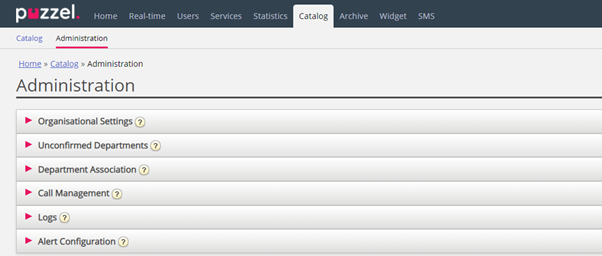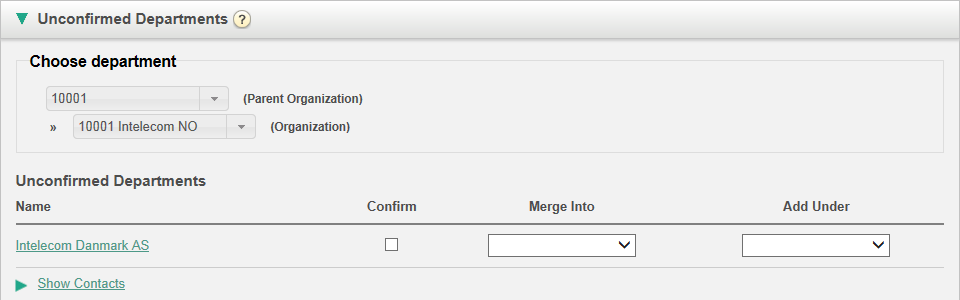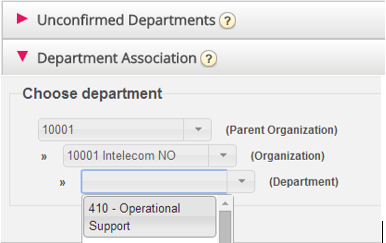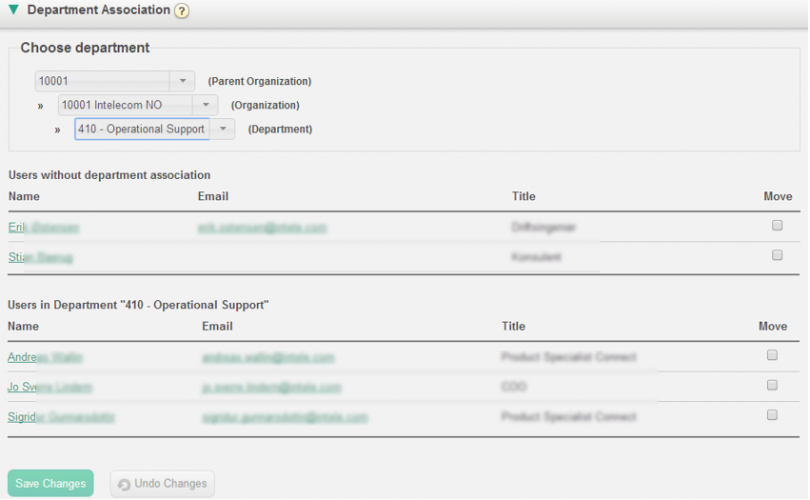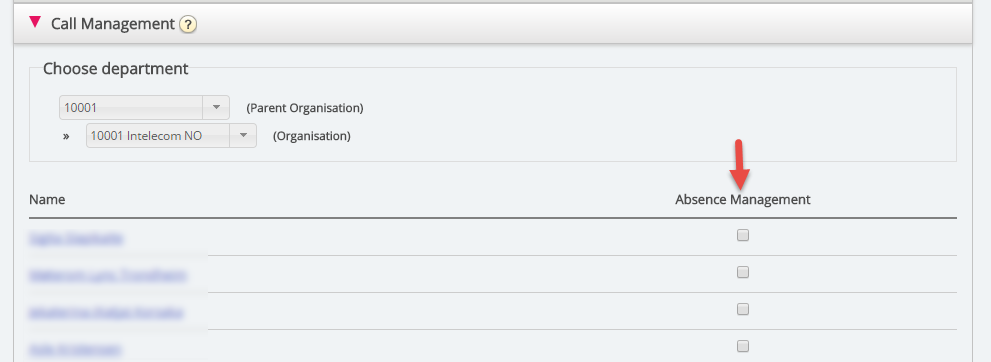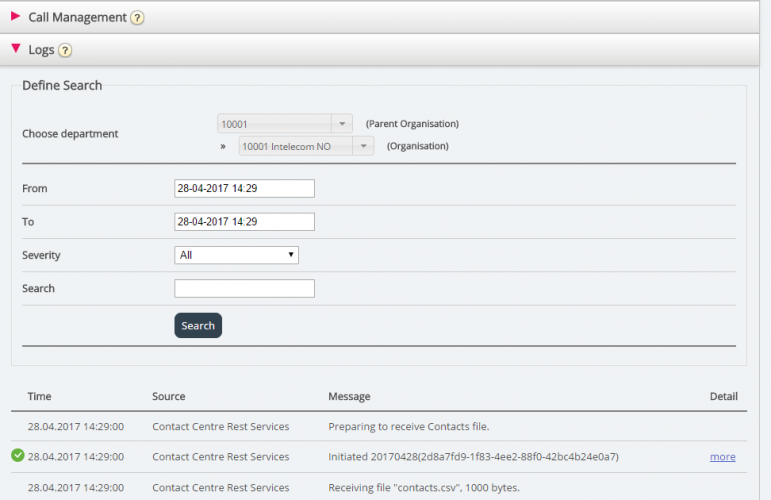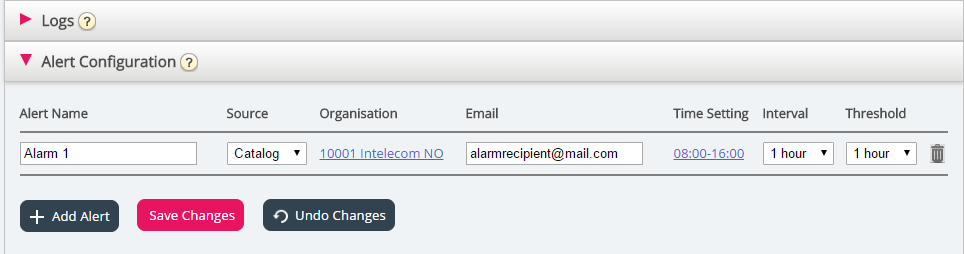Administrasjon
Under Katalog – Administrasjon er det flere trekkspillmenyer.
Ubekreftede avdelinger
Hvis avdelingsfeltet blir synkronisert/importert automatisk, må du som administrator bekrefte avdelingene for at de skal bli lagt til i katalogen og hierarkiet. Disse avdelingene inneholder automatisk kontaktene som har en spesifisert synkronisert avdeling i sitt avdelingsfelt.
Du kan gjøre tre ting med en avdeling:
- Bekrefte: Merk av i denne boksen for å legge avdelingen til i hierarkiet.
- Slå sammen med: Det er mulig å slå en synkronisert avdeling sammen med en eksisterende avdeling i katalogen. Den opprinnelige avdelingen vil da vises og inneholde kontaktene til begge avdelingene.
- Legg til under: Her kan du velge hvilken organisasjon eller avdeling den gjeldende avdelingen skal legges til under. Du kan dermed lage et organisasjonshierarki av synkroniserte avdelinger.
Avdelingsassosiasjon
Under Avdelingsassosiasjon kan du angi hvilke avdelinger brukere tilhører. Du kan flytte brukere mellom avdelinger og knytte brukere som ikke tilhører en bestemt avdeling, til en avdeling
Når du har valgt riktig avdeling, får du opp to kontaktlister:
- Den første listen viser hvilke brukere som ikke har en avdelingsassosiasjon
- Den andre listen viser hvilke brukere som hører til avdelingen du har valgt.
Hvis du vil flytte en ikke-tilknyttet bruker til en avdeling, må du merke av i boksen Flytt og klikke på Lagre endringer. Brukeren blir da lagt til i den valgte avdelingen.
Hvis du vil flytte en bruker fra en avdeling til en annen, må du merke av i boksen Flytt og klikke på Lagre endringer. Brukeren flyttes da ut av avdelingen og kommer til syne i listen over ikke-tilknyttede brukere. Deretter kan du flytte brukeren til rett avdeling.
Samtalestyring
Under Samtalestyring kan du aktivere og deaktivere fraværsstyring for enkeltkontakter. Fraværsstyring brukes for det meste i sentralbordløsninger der direkte anrop til kontakter, vanligvis ansatte, blir viderekoblet til Puzzel-løsningen hvis de ikke blir besvart, slik at innringeren får høre eventuell innlest fraværsinformasjon for den aktuelle kontakten.
Velg først organisasjon. Merk deretter av for kontaktene du vil aktivere innlest fraværsinformasjon for.
Logger
Her kan du søke etter endringer og varsler for organisasjonen du har valgt. Velg tidsrom og alvorlighet (Informasjon, Endring, Advarsel, Feil eller Alle), angi søketekst, og klikk på Søk.
Varslingskonfigurasjon
I Varslingskonfigurasjon kan du legge til varsler for kontakter og avtaler. Disse varslene blir utløst etter når kontaktene og avtalene sist ble oppdatert. Dette er nyttig for administratorer som ønsker å bli varslet hvis synkroniseringen av kontakter eller avtaler slutter å fungere.
- Alarm navn: Navn på varslet.
- Kilde: Katalog eller Kalender.
- Organisasjon: Husk å ta hensyn til hierarkiet! Alle avdelinger under organisasjonen du velger, vil utløse alarmer.
- E-post: E-postadressen som får varslet.
- Tidsinnstillinger (Mottakers tid): Varslets åpningstider. Det blir bare sendt varsler innenfor det valgte tidsrommet.
- Intervall: Hvor ofte varslet skal sendes når varslingen er utløst. Systemet fortsetter å sende varsler til synkroniseringen fungerer igjen.
- Terskelverdi: Hvor gamle de konfigurerte dataene må være før systemet begynner å sende varsler.